Tableau Excel pour les Heures de Présence des Employés : Modèle
Recommandés
Dans cet article, nous explorerons comment créer un tableau Excel pour les heures de présence des employés et comment nous pouvons l’utiliser pour optimiser la gestion du temps des employés.
Dans le monde professionnel moderne, la gestion efficace du temps est cruciale pour le succès d’une entreprise. Un aspect essentiel de cette gestion est le suivi des heures de présence des employés. Pour simplifier cette tâche et garantir une organisation fluide, l’utilisation d’un tableau Excel spécifiquement conçu à cet effet peut s’avérer extrêmement bénéfique.
Pourquoi un Tableau Excel ?
Un tableau Excel offre plusieurs avantages pour le suivi des heures de présence des employés :
- Facilité d’utilisation : Excel l’outil phare de la plupart des employés sont familiers avec son utilisation de base. Cela rend le tableau facile à comprendre et à utiliser pour tous les membres de l’équipe.
- Personnalisable : Les tableaux Excel peuvent être facilement adaptés aux besoins spécifiques de chaque entreprise. Que ce soit pour ajouter des fonctionnalités supplémentaires ou pour modifier le format des données, Excel offre une grande flexibilité.
- Calculs automatisés : Avec les formules et les fonctions intégrées d’Excel, il est possible d’automatiser les calculs, comme le total des heures travaillées par semaine ou par mois, ce qui permet de gagner du temps et de minimiser les erreurs humaines.
- Analyse des données : Excel permet également d’analyser les données recueillies, ce qui peut fournir des informations précieuses sur les tendances en matière de présence des employés, les heures supplémentaires, etc.
Comment Créer un Tableau Excel pour les Heures de Présence ?
Voici les étapes pour créer un tableau Excel efficace pour suivre les heures de présence des employés :
- Organisation des Données : Créez une feuille de calcul avec des colonnes pour les informations pertinentes telles que le nom de l’employé, la date, l’heure d’entrée, l’heure de sortie et éventuellement d’autres détails comme le département, le poste, etc.
- Utilisation de Formules : Utilisez des formules Excel pour calculer automatiquement les heures travaillées. Par exemple, vous pouvez soustraire l’heure de sortie de l’heure d’entrée pour obtenir le nombre d’heures travaillées.
- Mise en Forme Conditionnelle : Utilisez la mise en forme conditionnelle pour mettre en évidence les heures supplémentaires, les retards ou toute autre condition spécifique que vous souhaitez surveiller.
- Création de Tableaux de Bord : Créez des tableaux de bord pour visualiser rapidement les données importantes telles que le total des heures travaillées par semaine, le nombre d’heures supplémentaires, etc.
Utilisation Pratique du Tableau Excel
Une fois que le tableau Excel est mis en place, il peut être utilisé de plusieurs manières pour optimiser la gestion du temps des employés :
- Suivi précis des heures de travail pour garantir le respect des horaires et des obligations contractuelles.
- Identification des tendances en matière de présence pour ajuster les horaires de travail en conséquence.
- Détection rapide des problèmes tels que les retards récurrents ou les heures supplémentaires excessives.
- Analyse des coûts liés à la main-d’œuvre en fonction des heures travaillées.
Importance du Tableau Excel pour Suivre les Heures de Présence des Employés
Suivi des Projets
Chaque département de l’agence travaille sur plusieurs projets simultanément, avec des échéances strictes à respecter. En utilisant le tableau Excel, les gestionnaires peuvent suivre les heures consacrées à chaque projet par les membres de leur équipe, ce qui permet une allocation efficace des ressources et une gestion proactive des délais.
Gestion des Horaires
Les horaires de travail peuvent varier en fonction des besoins du projet et des préférences individuelles des employés. Le tableau Excel permet de garder une trace précise des heures d’entrée et de sortie de chaque employé, facilitant ainsi la gestion des horaires flexibles et des demandes de congés.
Analyse des Performances
En collectant des données sur les heures de présence des employés sur une période donnée, l’entreprise peut analyser les performances individuelles et collectives. Par exemple, en identifiant les employés les plus productifs ou ceux qui ont besoin d’un soutien supplémentaire pour respecter les délais.
Gestion des Coûts
Le suivi des heures de travail permet également à l’entreprise d’évaluer les coûts liés à la main-d’œuvre, en calculant les heures supplémentaires, les congés payés, etc. Cela aide à établir un budget précis et à optimiser l’allocation des ressources financières.
Conformité aux Règlementations du Travail
En veillant à ce que les employés respectent les heures de travail légales et les pauses obligatoires, l’entreprise peut éviter les litiges juridiques et les amendes potentielles liées au non-respect des règlementations du travail.
En résumé, l’utilisation d’un tableau Excel pour suivre les heures de présence des employés est essentielle pour assurer une gestion efficace du temps, optimiser les performances organisationnelles et garantir la conformité aux normes du travail dans une agence de marketing numérique.
Exemple simple de modèle de tableau Excel pour suivre les heures de présence des employés
Ce modèle comprend les informations de base nécessaires pour le suivi des heures de travail quotidiennes :
| Nom de l’employé | Date | Heure d’entrée | Heure de sortie | Total heures travaillées |
|---|---|---|---|---|
| Jean Dupont | 2024-02-07 | 08:00 | 17:00 | =C2-B2 |
| Marie Martin | 2024-02-07 | 09:30 | 18:00 | =C3-B3 |
| Pierre Dubois | 2024-02-07 | 08:15 | 16:45 | =C4-B4 |
| Sophie Leclerc | 2024-02-07 | 08:30 | 17:30 | =C5-B5 |
Ce modèle permet aux entreprises d’étendre et de personnaliser selon leurs besoins spécifiques. Par exemple, vous pouvez ajouter des colonnes pour enregistrer les heures supplémentaires, les pauses déjeuner, les jours fériés, etc. De plus, vous pouvez utiliser des fonctions et des formules Excel plus avancées pour automatiser davantage le processus de suivi des heures de présence.
{pratique} 🔍
Créer un tableau Excel pour gérer les heures de présence des employés peut être accompli en suivant ces étapes. Nous allons vous guider à travers la création d’un tableau de base, et nous allons inclure des formules qui peuvent vous aider à automatiser certains calculs.
Étapes pour Créer le Tableau
- Définir les Colonnes: Commencez par définir les colonnes dont vous aurez besoin. Par exemple:
- ID Employé
- Nom de l’Employé
- Date
- Heure d’Arrivée
- Heure de Départ
- Total des Heures Travaillées
- Heures Supplémentaires (si applicable)
- Entrer les Données: Saisissez les données pour chaque employé pour chaque jour de travail. Les heures d’arrivée et de départ doivent être saisies au format horaire Excel (HH:MM).
- Calculer les Heures Travaillées: Utilisez une formule pour calculer le total des heures travaillées chaque jour par employé. Si vous avez l’heure d’arrivée en colonne D et l’heure de départ en colonne E, vous pouvez utiliser la formule suivante en colonne F pour calculer les heures travaillées:
=E2-D2Assurez-vous de formater la colonne F comme un format horaire (par exemple, [h]:mm) pour afficher correctement les totaux.
- Calculer les Heures Supplémentaires: Si vous souhaitez calculer les heures supplémentaires (disons que tout ce qui dépasse 8 heures dans une journée est considéré comme des heures supplémentaires), vous pouvez utiliser une formule comme celle-ci en colonne G:
=MAX(F2-8/24, 0)De nouveau, assurez cette colonne est formatée en format horaire.
- Ajouter des Fonctions de Somme: En bas de votre tableau, vous pouvez ajouter des sommes totales pour les heures travaillées et les heures supplémentaires pour tous les employés ou pour chacun séparément.
- Mise en Forme Conditionnelle (Optionnel): Utilisez la mise en forme conditionnelle pour mettre en évidence les anomalies, comme les heures supplémentaires excédant un certain seuil ou les absences.
Exemple de Tableau
Voici un exemple simple de comment ces informations pourraient être organisées dans Excel:
| ID Employé | Nom de l’Employé | Date | Heure d’Arrivée | Heure de Départ | Total des Heures Travaillées | Heures Supplémentaires |
|---|---|---|---|---|---|---|
| 001 | John Doe | 01/01/2024 | 08:00 | 17:00 | 9:00 | 1:00 |
| … | … | … | … | … | … | … |
Automatisation et Formules Avancées
- Formules Complexes: Vous pouvez intégrer des formules plus complexes pour gérer des situations spécifiques, comme les pauses ou les jours fériés.
- Tableaux Croisés Dynamiques: Pour analyser les données, utilisez des tableaux croisés dynamiques. Ils vous permettront de synthétiser les informations et d’obtenir des résumés utiles, comme le nombre total d’heures travaillées par employé pour le mois.
- Automatisation avec VBA: Pour les tâches répétitives, comme l’importation de données de présence, vous pouvez utiliser VBA pour automatiser ces processus.
Télécharger un tableau Excel pour les heures de présence des employés
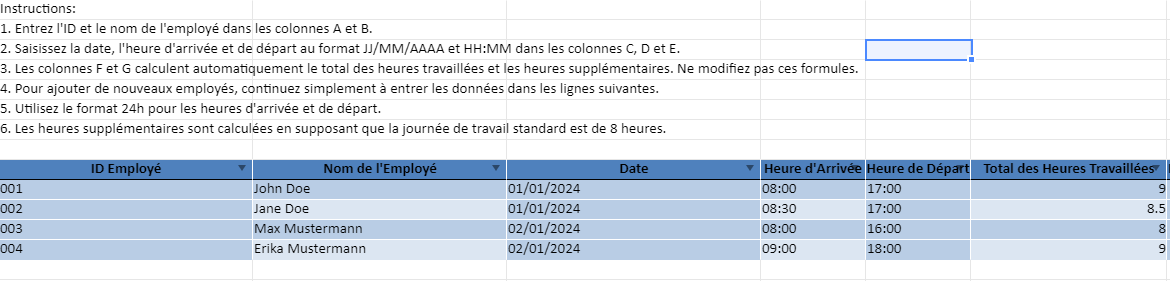
Télécharger un calculateur des heures travaillé par les employés
Conclusion
Un tableau Excel permet de suivre les heures de présence des employés sert d’un outil précieux pour toute entreprise cherchant à optimiser sa gestion du temps. En fournissant une manière organisée et automatisée de collecter et d’analyser les données de présence, un tel tableau peut contribuer à améliorer l’efficacité opérationnelle, à réduire les coûts et à renforcer la productivité globale de l’entreprise. En investissant du temps et des ressources dans la création et l’utilisation de ce type de tableau, les entreprises peuvent réaliser des gains significatifs en termes de gestion du temps et de performances organisationnelles.






